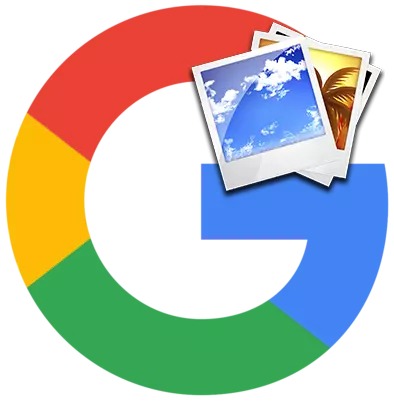
A Google jogosan tekinthető a legnépszerűbb és erőteljes keresőmotor az interneten. A rendszer számos eszközt biztosít a hálózati információk hatékony használatához, beleértve a képek keresését is. Hasznos, ha a felhasználónak nincs elegendő információ az objektumról, és csak a képen van. Ma foglalkozunk a keresési lekérdezés megvalósításával, a Google egy grafikus képét a kívánt objektumról.
Keressen kép szerint a Google-ban
Így annak érdekében, hogy megtalálja az információkat, illetve további kapcsolódó képeket egy objektum vagy további képeket a grafikus fájl meglévők, tegye a következőket:
- Menjen a Google főoldalára, és kattintson a képernyő jobb felső sarkában található "Képek" linkre.
- A címsor rendelkezésre áll piktogram egy fényképezőgép képével, amelyet kell használni. Kattintson rá.
- Ezután két algoritmus egyikét cselekedhet:
- Ha van egy link az interneten található képhez, másolja be, és helyezze be a keresési karakterláncba (a "Hivatkozás" lapnak aktívnak kell lennie, és kattintson a "Keresés" gombra.
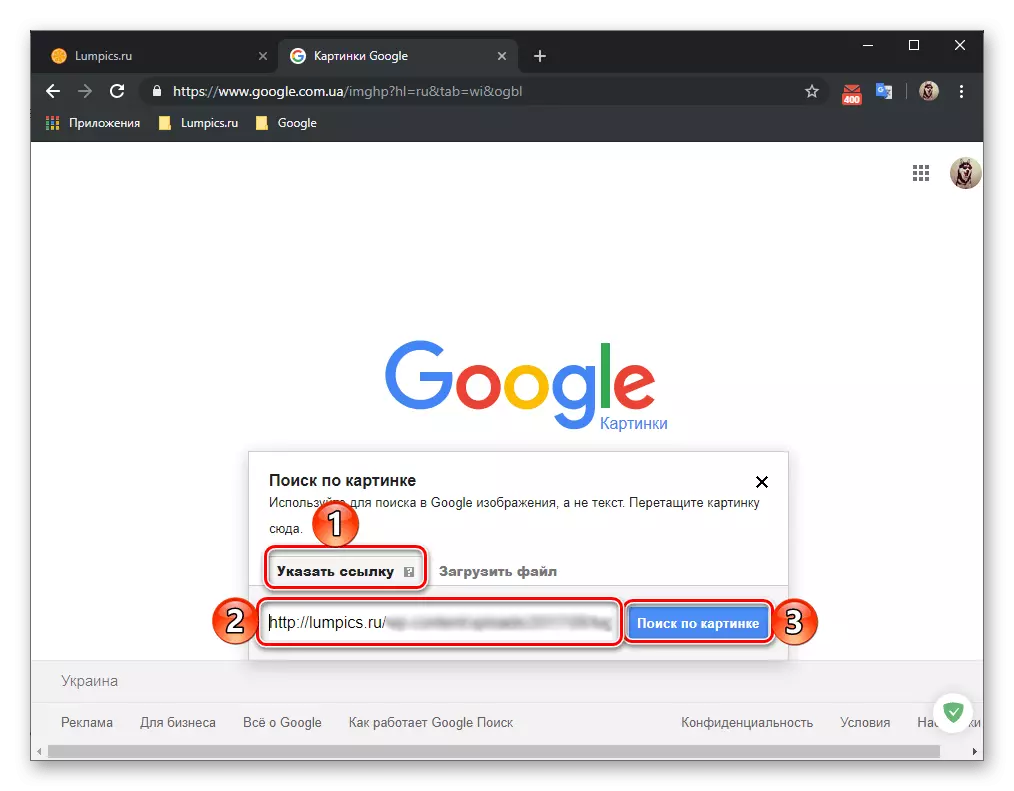
Látni fogja a letöltött képhez tartozó eredmények listáját. A kibocsátásban bemutatott oldalra a kívánt információ megtalálható az objektumról.

Lásd még: A Speciális keresés használata Google
- Abban az esetben, ha a kép a számítógépen, váltson át a „Download file” fülre, kattintson a „Fájl kiválasztása” gombra, keresse meg a mappát vele a rendszer „Explorer” mappában jelölje ki és kattintson a „Megnyitás”.

Miután betöltötte a fájlt, azonnal megkapja a keresési eredményeket. Példánkban azonos képet használtunk, de különböző nevekkel és méretűekkel rendelkeztek, a keresési eredmények eredményei teljesen megegyeztek.

- Ha van egy link az interneten található képhez, másolja be, és helyezze be a keresési karakterláncba (a "Hivatkozás" lapnak aktívnak kell lennie, és kattintson a "Keresés" gombra.
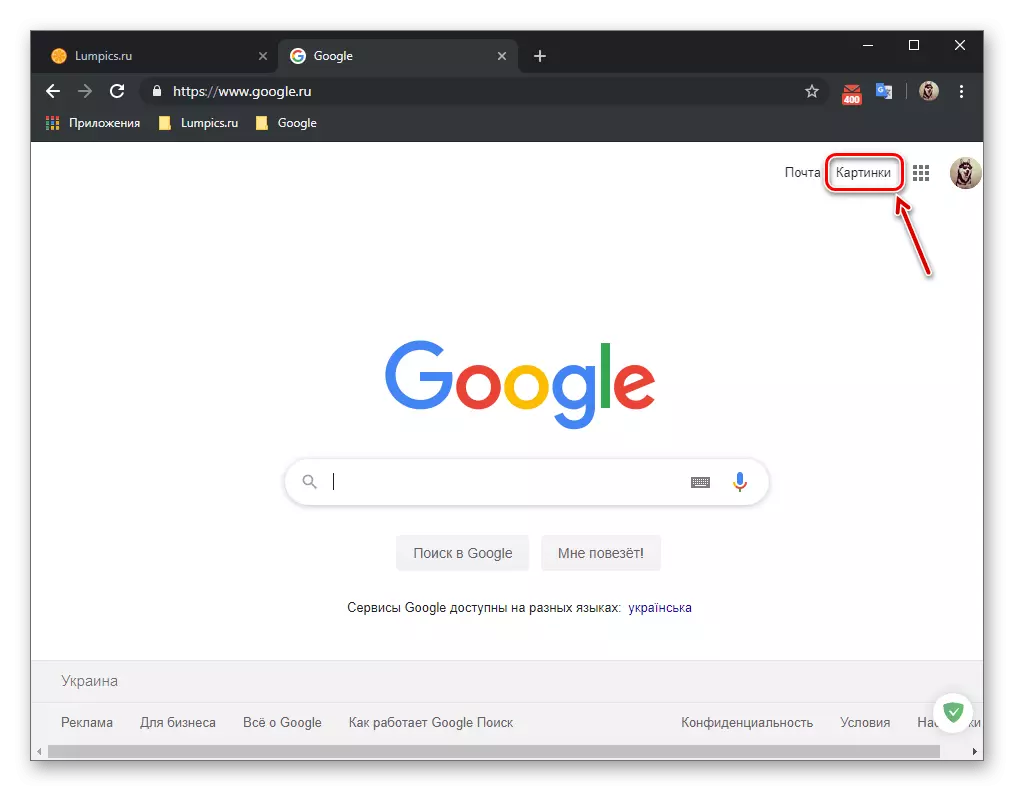
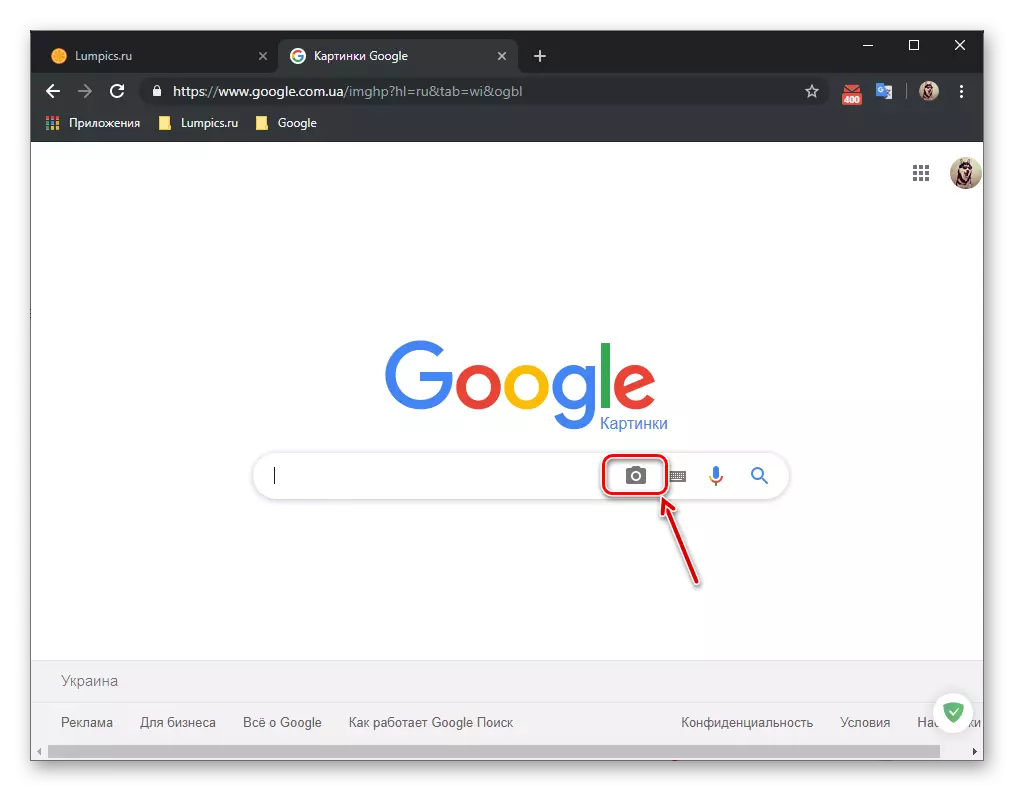
Amint láthatod, hozzon létre egy keresési lekérdezést a képen a Google-ban nagyon egyszerű. Ez a funkció valóban hatékonyvá teheti a keresést.
